Netflixのダウンロード制限を修正する方法:便利なヒントとトリック
Netflixのダウンロード制限:それを修正するには? Netflixは最も人気のあるビデオストリーミングプラットフォームの一つで、映画、シリーズ、ショーの膨大なセレクションを楽しむことができます。 しかし、一部のユーザーは、コンテンツのダウンロードに制限が発生する可能性があります。 オフライン視聴 …
記事を読む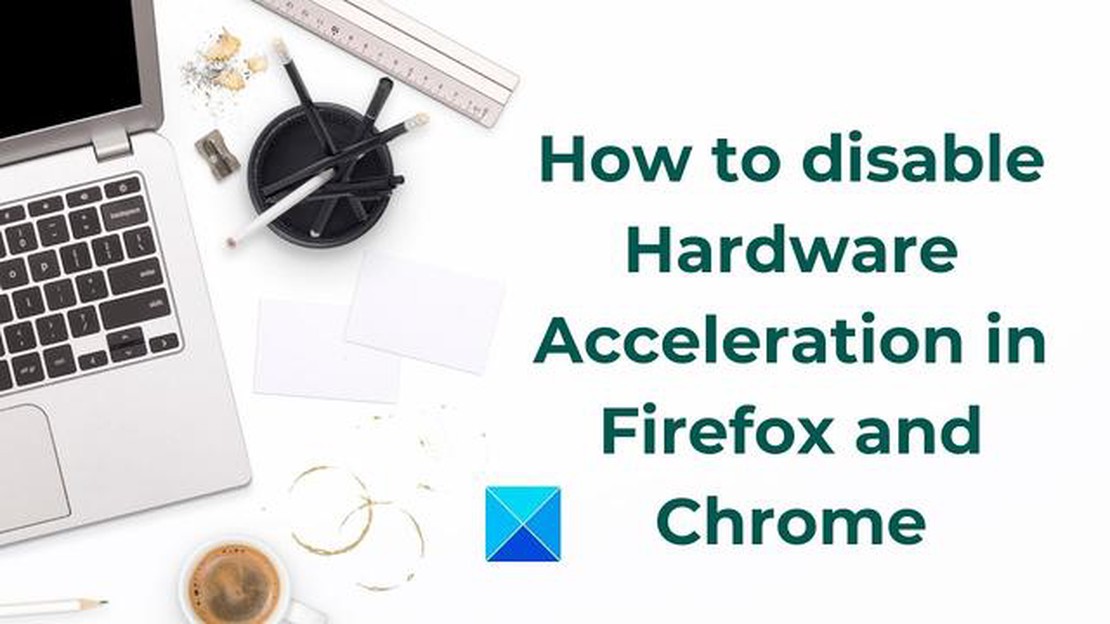
Firefoxは最も人気のあるインターネットブラウザの1つで、ユーザーエクスペリエンスを向上させるために多くの機能や微調整を提供しています。 そのような機能の1つにハードウェア・アクセラレーションがあります。ハードウェア・アクセラレーションを使用すると、ブラウザはグラフィック・カードの処理能力を使用してグラフィックやビデオ効果を処理できます。 しかし場合によっては、ハードウェアアクセラレーションがパフォーマンスの低下やシステム負荷の増大といった問題を引き起こすことがある。 このような問題に直面し、Firefoxのハードウェアアクセラレーションを無効にしたい場合、この記事ではその方法を詳しく説明します。
ステップ 1: Firefoxの設定メニューを開く。 これを行うには、ブラウザの右上にある “Menu “アイコン(3つの横棒)をクリックし、“Settings “を選択する。
ステップ 2: 設定メニューで「一般」タブをクリックします。 パフォーマンス」セクションまでスクロールダウンし、「ハードウェアアクセラレーションを使用する」オプションを見つけます。
ステップ 3: ハードウェア・アクセラレーションを無効にするには、「ハードウェア・アクセラレーションを使用する」オプションの隣にあるボックスのチェックを外します。
ステップ4:ハードウェアアクセラレーションを無効にしたら、「今すぐ再読み込み」をクリックして変更を適用します。 ブラウザが再起動し、ハードウェアアクセラレーションが無効になります。
これでFirefoxのハードウェアアクセラレーションを無効にする方法がわかりました。 パフォーマンスの問題やシステム負荷に直面している場合は、ハードウェアアクセラレーションを無効にしてみて、状況が改善されるかどうかを確認してください。 問題が解決しない場合は、Firefox のテクニカルサポートにお問い合わせください。
Firefoxのハードウェアアクセラレーションは、パフォーマンスを向上させ、Webページやグラフィックの表示を強化するのに役立ちます。 しかし、まれにシステムやドライバとの相性が悪く、問題が発生することがあります。 Firefoxでハードウェアアクセラレーションを使用して問題が発生した場合、簡単な手順で無効にすることができます。
1.Firefoxブラウザを開き、アドレスバーにabout:configと入力します。 2. 2. “気をつけます、約束します!“ボタンをクリックし、設定の変更がブラウザに影響を与える可能性があることを理解したことを確認します。 3. 検索ボックスにlayers.acceleration.disabledと入力する。 4. false**の値をダブルクリックして、trueに変更します。 5. Firefoxブラウザを再起動して、変更を有効にします。
こちらもお読みください: Googleドキュメントで文書を比較する方法:詳細ガイド
Firefoxでハードウェアアクセラレーションが無効になります。 これによりパフォーマンスが向上したり、問題が解決したりする場合は、無効のままにしておくことができます。 しかし、これで問題が解決しなかったり、ウェブページの表示に違いを感じたりした場合は、このプロセスを繰り返し、trueをfalseに戻してください。
ハードウェアアクセラレーションを無効にすることは、Firefoxのグラフィックやレンダリングに問題があるユーザーにとって有用です。 しかし、ほとんどの場合、ブラウザでより良い表示品質とパフォーマンスを得るために、ハードウェアアクセラレーションを有効のままにすることをお勧めします。
こちらもお読みください: Marvel's Spider-Man Remastered:PCでクラッシュ
Firefoxでハードウェアアクセラレーションを無効にするには、いくつかの簡単なステップに従う必要があります。 まずはブラウザの設定を開きましょう。
Firefoxの設定を開いたので、次のステップに進み、ブラウザのハードウェアアクセラレーションを無効にすることができます。
Firefoxの設定ウィンドウを開いた後、“General “セクションを見つける必要があります。 このセクションを見つけるには、以下のステップに従ってください:
これで「一般」セクションに入ったので、Firefoxのハードウェアアクセラレーションを無効にする次のステップに進むことができます。
残念ながら、Firefoxには特定のサイトのみハードウェアアクセラレーションを無効にする機能は今のところありません。 一般的に有効にするか、完全に無効にすることができます。 特定のサイトのみハードウェアアクセラレーションを無効にする必要がある場合は、サイトごとに個別に設定できる他のブラウザや拡張機能をご利用ください。
Firefoxでハードウェアアクセラレーションを無効にするには、以下の手順に従います:
1.Firefoxを開き、アドレスバーに「about:config」と入力します。
2. 可能性のあるリスクについての警告を確認し、続行する。
3. “layers.acceleration.disabled “パラメーターを見つけ、ダブルクリックして “true “に変更する。
4. 変更を有効にするためにFirefoxを再起動します。
Netflixのダウンロード制限:それを修正するには? Netflixは最も人気のあるビデオストリーミングプラットフォームの一つで、映画、シリーズ、ショーの膨大なセレクションを楽しむことができます。 しかし、一部のユーザーは、コンテンツのダウンロードに制限が発生する可能性があります。 オフライン視聴 …
記事を読むGoogleの6月2023アップデートは、急速なバッテリーの消耗とPixel携帯電話への接続性の問題をもたらす 2023年6月のGoogleの最新アップデートでは、Pixel携帯電話のユーザーからバッテリーの大幅な消耗と接続性の問題が報告されています。 このため、多くのユーザーが不満を募らせ、デバイ …
記事を読むギャラクシーS20自動回転が機能しない(修正方法) サムスンギャラクシーS20の自動回転機能は、携帯電話を回転させると画面が自動的に向きを調整します。 これは、縦向きモードから横向きモードに切り替えるとき、特にビデオを見たりゲームをしたりするときに便利です。 しかし、お使いのGalaxy S20で自 …
記事を読む任意のアンドロイド携帯電話上のiphone 14sダイナミック島を取得します。 あなたは新しいiPhoneを夢見ているが、あなたは唯一のAndroid携帯電話を持っている? 絶望しないでください! 今、あなたの携帯電話でiPhoneのすべての利点を得る機会があります。 目次 どのAndroid携帯電 …
記事を読む2023年にアンドロイドとiosのための6つの最高の翻訳アプリ。 現代世界では、グローバル化と人々の自由な移動がますます普及しています。 旅行、仕事、世界中の人々とのコミュニケーションは、私たちの多くにとって普通になっています。 しかし、言葉の壁は依然として問題です。 そんな時、翻訳アプリは欠かせな …
記事を読むワイヤレスコンピュータのスピーカーとしてアンドロイド携帯電話を使用する方法 現代の技術は、私たちはさまざまな組み合わせで、さまざまな目的のために私たちのデバイスを使用することができます。 そのような可能性の一つは、お使いのコンピュータ用のワイヤレススピーカーにAndroid携帯電話を回すことです。 …
記事を読む